CAD中怎么标注线缆?CAD线缆标注技巧 点击:253 | 回复:0
发表于:2021-04-21 16:54:32
楼主
在使用正版CAD软件绘制电气图纸的过程中,有些时候会需要进行CAD标注样式设置。那么在CAD中如何进行CAD线缆标注呢?又该如何进行线缆标注的CAD标注样式设置呢?接下来的CAD教程就让小编来给大家介绍一下浩辰CAD电气软件中进行线缆标注的相关操作技巧吧!
CAD中线缆标注操作步骤:
浩辰CAD电气软件中【线缆标注】功能主要用于对线缆进行标注。具体操作步骤如下:
首先打开浩辰CAD电气软件,然后依次点击【平面设计】→【弱电平面】→【线缆标注】。如下图所示:
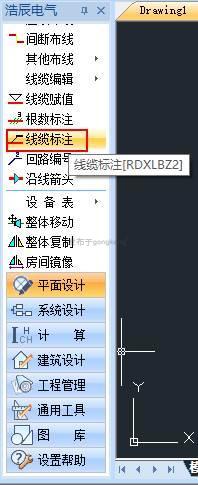
点开之后找到图块然后做操作之后就会有截图所示的提示:
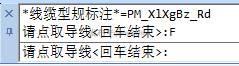
执行命令,即可调出【标注设置】对话框。如下图所示:

线缆标注的CAD标注样式设置对话框控件说明如下:
标注内容:电缆和导线标注
标注样式:可以分为边注式和引线式,
标注型式可以在“线缆标注型式定义”功能中定义。
上述CAD教程就是小编给大家整理的浩辰CAD电气软件中关于CAD线缆标注以及其CAD标注样式设置的操作技巧,是不是很简单呢?各位小伙伴在以后CAD制图工作中如果需要进行线缆标注或进行线缆CAD标注样式设置可以参考本篇教程来进行操作,更多相关CAD教程可以访问浩辰CAD软件官网教程专区查看。
楼主最近还看过
热门招聘
相关主题
- 霍尔电流传感器在智能电网中...
 [237]
[237] - 求助:无法upload IEC 程序。...
 [853]
[853] - 引领科技时代 共创智能工业...
 [244]
[244] - siemens software download
 [522]
[522] - 西门子的LOAD_RCP指令是什么...
 [737]
[737] - 解析WMS智能仓储系统的六大功...
 [232]
[232] - 粉末涂装设备说明
 [236]
[236] - 非标定制之冠成丰谈玻璃转子...
 [287]
[287] - 智慧电厂详解
 [370]
[370] - 霍尔传感器的应用与选择
 [312]
[312]

官方公众号

智造工程师
-

 客服
客服

-

 小程序
小程序

-

 公众号
公众号

















 工控网智造工程师好文精选
工控网智造工程师好文精选
